Исправите грешку да позивница за иПхоне не може бити послата
Мисцелланеа / / April 03, 2023
Апликација Календар на иПхоне-у омогућава корисницима иПхоне-а да поправе догађај на одређено време и датум, а након што се распоред поправи, омогућава корисницима да шаљу позивнице другим људима на њихову адресу е-поште. Особе којима је упућен позив могу се одазвати позиву или одбити позив или прихватити позив. Већина корисника док одговара на позив календара није у могућности да одговори на тај позив и иПхоне се приказује порука кориснику да се позивница за иПхоне не може послати или да се позивница за календар не може послати иПхоне.
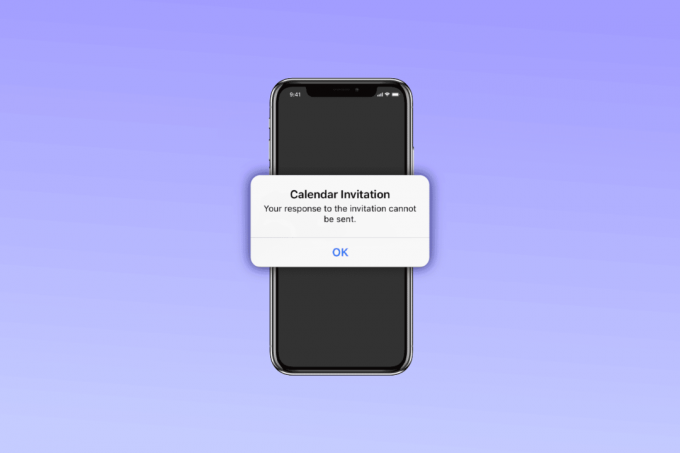
Преглед садржаја
- Како да поправите грешку да се позивница за иПхоне календар не може послати
- Због чега се позивница за иПхоне календар не може послати?
- Како да поправите позивницу за календар не може да се пошаље на иПхоне проблем
Како да поправите грешку да се позивница за иПхоне календар не може послати
Када се појави ова порука да се позивница за иПхоне календар не може послати, то може бити веома фрустрирајуће и проблематично, па ако знате шта узрокује овај проблем и који су поправци за ово, онда можете да решите ову грешку у а бољи начин. У овом посту ћемо вам рећи зашто се позивница за иПхоне не може послати и начини да се то реши. Дакле, останите са нама.
Због чега се позивница за иПхоне календар не може послати?
Постоје различити узроци овог проблема као што су:
- Ако ваш иПхоне није ажуриран, можете се суочити са позивом из календара који се не може послати иПхоне проблем.
- Ако је ваша апликација за календар застарела.
- Ако постоји грешка која утиче на апликацију календара.
- Ако ваша апликација календара није прецизно синхронизована.
- Овај проблем може изазвати и стара кеш меморија вашег уређаја.
Како да поправите позивницу за календар не може да се пошаље на иПхоне проблем
Ваш одговор на позив се не може послати иПхоне 11 значи да сте послали одговор на позив сте примили или сте га прихватили или одбили и због неке врсте грешке ваш одговор не може бити послао. Не брините јер ћемо вам рећи исправке за овај проблем у следећим тачкама:
Метод 1: Поново покрените рутер
Ако ваша интернетска веза није стабилна, то такође може довести до тога да позивница за календар не може бити послата иПхоне проблем. Дакле, уверите се да је ваш иПхоне правилно повезан на интернет. Постоји много фактора који могу утицати на вашу интернет везу, на пример, ваша локација, материјали око вас и још много тога.
Метод 2: Поново покрените иОС уређај
Покушајте да поново покренете свој иОС уређај да бисте решили да се ваш одговор на позив не може послати Проблем са иПхоне 11. Може постојати грешка на вашем иОС уређају која може узроковати овај проблем, тако да поновно покретање уређаја помаже да се отарасите грешака и грешака, чиме се вашем иПхоне-у даје нови почетак. Да бисте поново покренули иОС уређај, следите доле наведене кораке:
1. Прво, морате истовремено да притиснете и држите дугме за смањивање или повећање јачине звука и бочно дугме.
2. Затим морате да држите оба дугмета док не превуците да бисте искључили напајање је видљив на екрану.

3. Након тога, превуците црвено-белу икону напајања с лева на десно да бисте искључили свој иПхоне.
4. Чекај 60 секунди тако да се ваш иПхоне може потпуно искључити.
5. Затим притисните и држите бочно дугме док се Аппле лого не појави на екрану. Ваш иПхоне ће се поново укључити након неког времена.
Проверите да ли се ваш одговор на позив не може послати. Проблем са иПхонеом 11 може да се реши или не.
Метод 3: Освежите календаре под иЦлоуд-ом
Овај корак ће поново синхронизовати податке апликације у календару, тако да можете да покушате да освежите календаре под иЦлоуд методом да бисте решили проблем са позивом на иПхоне не може да се пошаље.
1. Пређите на иПхоне подешавања и додирните свој име на врху.

2. Затим додирните на иЦлоуд икона, а затим искључите Цалендарс.
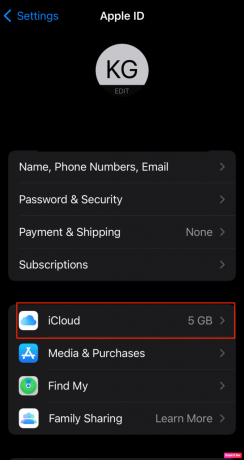
3. Након тога, зауставите се на неколико секунди и окрените га поново укључен.
Такође прочитајте:Како повратити избрисану иЦлоуд е-пошту
Метод 4: Укључите и искључите налог календара
Можете покушати да окренете свој календарски налог укључен и ван да поправите иПхоне позивницу за календар није могуће послати. Покушајте и следите доле наведене кораке:
1. Прво, пређите на свој иПхоне Подешавања.
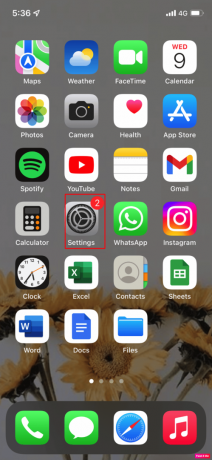
2. Друго, идите на Календар опцију на страници Подешавања.
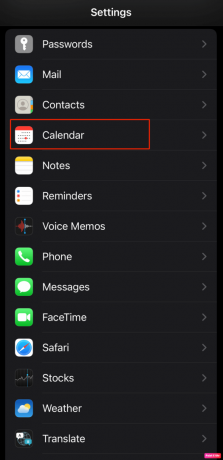
3. Затим изаберите Аццоунтс опција.

4. Морате да изаберете налог који користи ваш календар и искључи календар за тај налог. Рачун може бити ваш Гмаил налог или иЦлоуд налог.
5. Након тога, добићете искачућу поруку која приказује брисање са вашег иПхоне-а, кликните на њега Потврди.
6. Онда, држати на минут и онда окрените га поново укључен.
7. Сада, морате поново покрените свој иПхоне преласком на општа подешавања.
8. Кликните на искључити а затим превуците клизач.
Такође прочитајте:Како видети блокиране поруке на иПхоне-у
Метод 5: Принудно затворите апликацију календара
Када присилно затворите било коју апликацију на иПхоне-у, она се брише из меморије и сви повезани подаци се бришу, чак и повезане информације о налогу и кеш. Након тога, корисник мора поново покренути ту одређену апликацију. Можете се одлучити за сила затворити опцију на вашем иПхоне-у ако апликација не ради исправно. Пратите доле наведене кораке да бисте присилно затворили апликацију:
1. Ако поседујете ан иПхоне Кс или најновији модел иПхоне-а, онда морате да превучете нагоре од дна екрана, а затим да се зауставите на средини екрана, ово ће вам показати све апликације које су тренутно покренуте.
2. Ако поседујете ан иПхоне 8 или старијег модела иПхоне-а, онда морате двапут да кликнете на дугме за почетак да бисте видели листу апликација које су недавно коришћене.
3. Након тога, превуците удесно или улево да бисте потражили Календар апликацију, а затим превуците прстом нагоре да бисте затворили апликацију Календар.
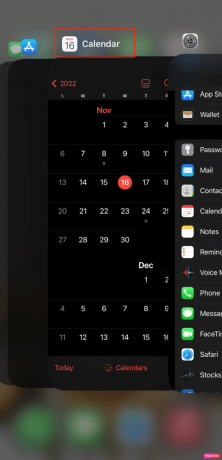
4. коначно, поново покренутиапликацију календар да видим да ли ради.
Метод 6: Ажурирајте иОС уређај на најновију верзију
Ако нисте ажурирали свој уређај на најновију верзију, то може изазвати неке грешке и кварове на вашем уређају што може довести до грешке која каже да се позивница за иПхоне календар не може послати. Дакле, одржавајте свој иПхоне ажурним. Да бисте ажурирали свој иОС уређај, следите доле наведене кораке:
1. Прво идите на Подешавање опцију на вашем иПхоне-у.

2. Затим кликните на Генерал опција.

3. Након тога, додирните на Ажурирање софтвера опција.
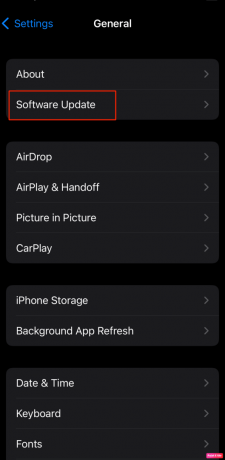
4. Додирните на Преузети и инсталирати опцију, ако се појави порука у којој се тражи да привремено уклоните апликације јер иОС-у треба више простора за ажурирање, кликните на Настави или Поништити, отказати.
5. Ако желите да дође до ажурирања, тапните на Инсталирај опција. Такође имате могућност да касније инсталирате софтвер тако што ћете изабрати Инсталирај вечерас или Подсети ме касније.
6. Ако кликнете на Инсталирај вечерас, а затим укључите свој иОС уређај у напајање пре спавања, ваш уређај ће се аутоматски ажурирати током ноћи.
Такође прочитајте:8 начина да се поправи Ажурирање је потребно за активирање иПхоне-а
Метод 7: Поново инсталирајте апликацију Календар
Такође можете покушати да уклоните апликацију календара на свом иПхоне-у и затим је поново инсталирате. Чак и ако је апликација Календар унапред инсталирана апликација на вашем телефону, и даље можете да је уклоните. Не бисте изгубили ниједан од података апликације Календар који укључује ваше заказане састанке, састанке, подсетнике и још много тога јер су они директно повезани са вашим налогом са којим сте се повезали ваш календар.
1. Прво, притисните и држите Календар икона апликације на почетном екрану вашег иПхоне-а.

2. Затим додирните Уклоните апликацију када се појави мени брзе акције.
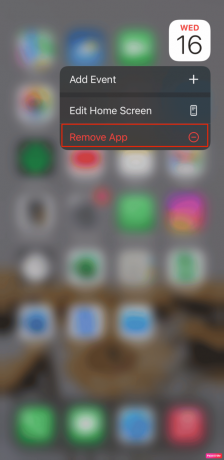
3. Након тога, отворите Продавница апликација и кликните на Сеарцх у доњем десном углу екрана. Упишите Календар у траку за претрагу.

4. Онда, поново инсталирати апликацију календар.
5. На крају, сачекајте да се апликација за календар поново инсталира, а затим је отворите са почетног екрана.
Обавезно га синхронизујте са својим налогом након што га поново инсталирате да бисте вратили све податке из календара. Након што испробате овај метод, видећете да позивница за ваш иПхоне календар не може да се пошаље, проблем ће бити решен.
Метод 8: Вратите иПхоне на фабричка подешавања
Ово је екстремна мера и ресетовање на фабричка подешавања би уклонило сав садржај са вашег иПхоне-а. Након фабричког ресетовања, мораћете у потпуности почети изнова.
1. Прво, пређите на Подешавања опција.

2. Затим идите на Генерал опцију и наћи ћете било коју Пренесите или ресетујте иПхоне.
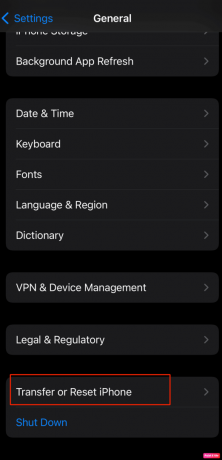
3. На крају, кликните на Обришите сав садржај и подешавања.
Такође прочитајте:Зашто је мој иПхоне замрзнут и неће се искључити или ресетовати
Метод 9: Контактирајте Аппле подршку
Такође можете контактирати Аппле подршку да бисте добили стручно мишљење о томе за које методе треба да се одлучите. Аппле обезбеђује службу за помоћ на мрежи која нуди и чланке и подршку уживо из њиховог седишта. Можете потражити Подршка за иПхоне сајту Аппле подршке за решење вашег одговора на позив не може се послати иПхоне 11 проблем.

Препоручено:
- Поправите говорну пошта Самсунг Галаки 5 која не ради
- Како избрисати Веебли веб локацију
- Како уклонити вирусе из иПхоне календара
- Како избрисати све контакте са иПхоне-а 5 без иЦлоуд-а
Надам се да сте сада научили које методе да користите за поправку Позивница за иПхоне календар се не може послати питање. Верујем да сада када се суочите са позивом из календара, не можете да пошаљете иПхоне проблем, тако да ћете моћи да одговорите шта узрокује овај проблем и који су начини да га решите. Требало би да посетите нашу страницу за редовна ажурирања и ако имате било какве предлоге и упите коментаришите испод.
Немојте делити моје личне податке.



